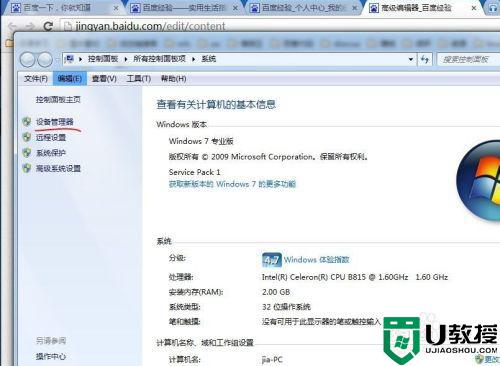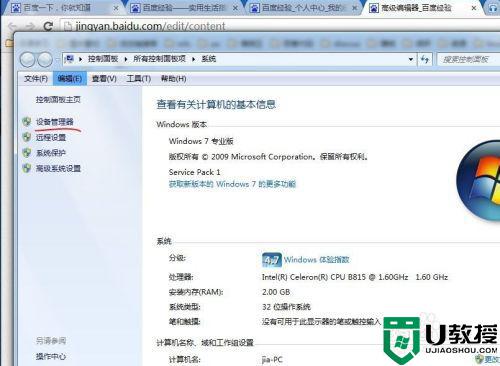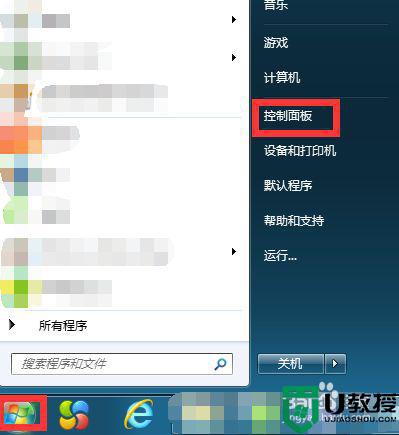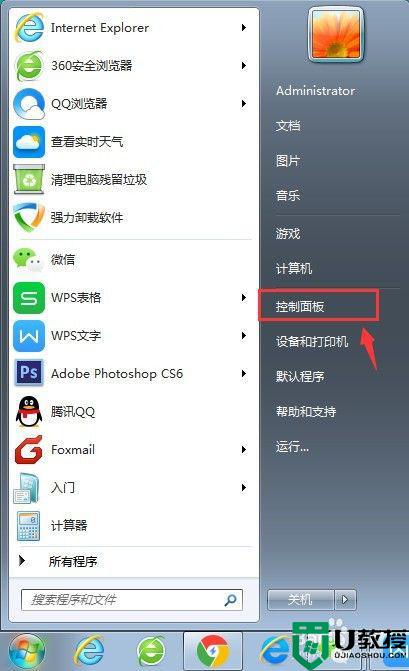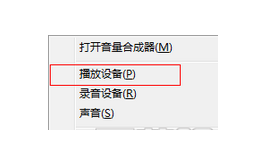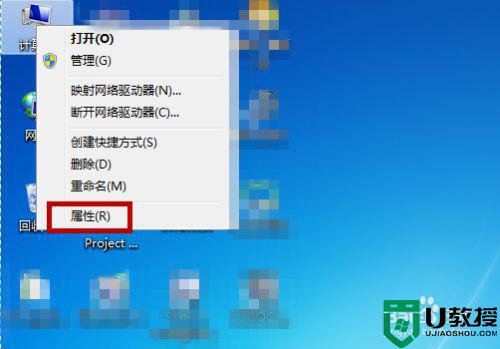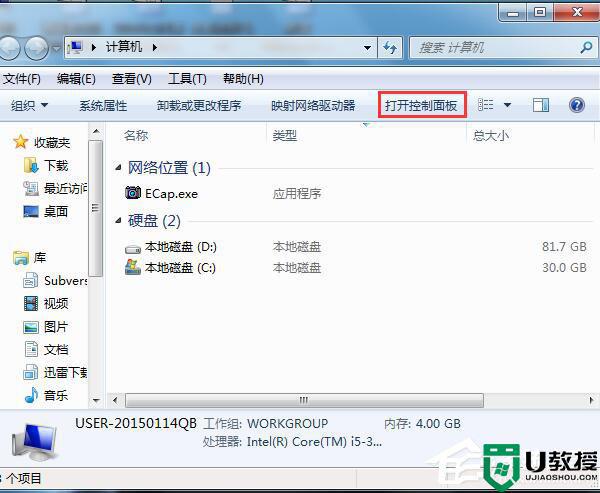win7笔记本耳机没声音怎么办 win7笔记本耳机没声音怎么设置
时间:2021-01-07作者:zhong
有win7用户在使用笔记本时插入耳机后却没有声音,系统里的启动也没有睡眠问题,就是不知道是什么原因导致的,那么win7笔记本耳机没声音怎么办呢,这有可能是系统声音被关了导致,下面小编给大家分享win7笔记本耳机没声音的解决方法。
推荐系统:笔记本win7系统下载
解决方法:
1、检查驱动是否有问题
右键单击计算机->属性,选择设备管理器。
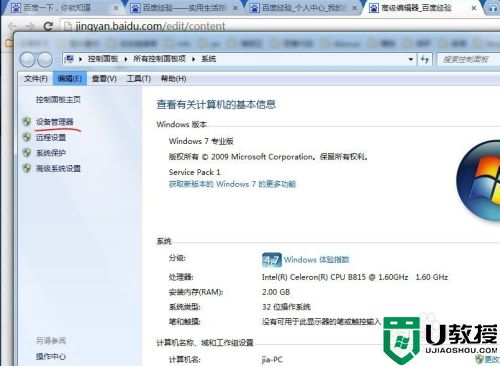
2、检查音频驱动
点击图中红线所示的部分,查看相应的驱动是否有感叹号之类的符号,如果有,重装驱动(下载驱动精灵等软件安装即可),然后重启。
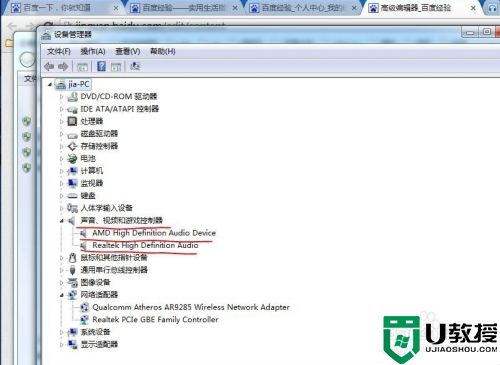
3、重置扬声器
打开控制面板,选择硬件和声音,记住选择的查看方式是类别。
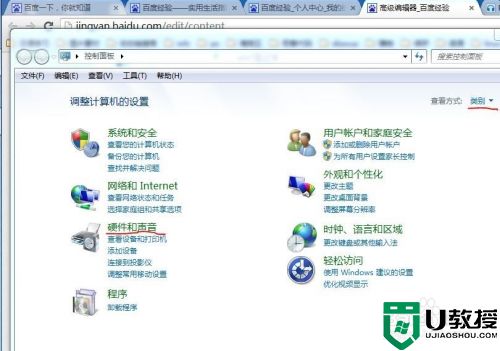
4、选择声音中的更改系统声音。
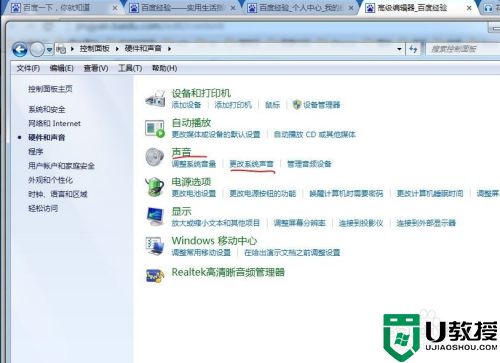
5、打开声音标签,将图示部分重选,然后重启。
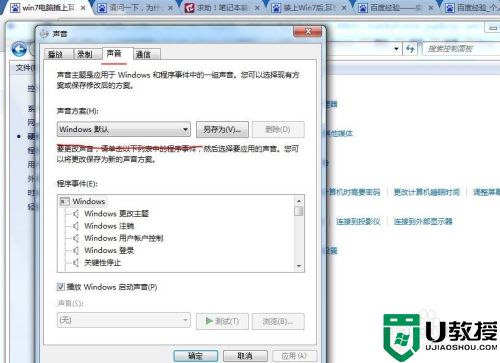
以上就是win7笔记本耳机没声音的解决方法,插入后没有声音的话,可以按上面的方法来进行设置。